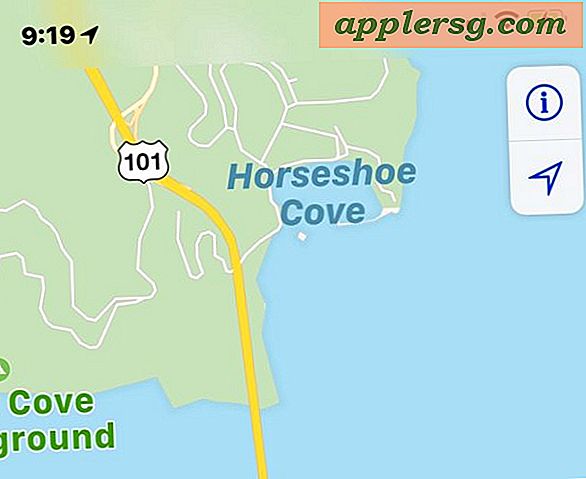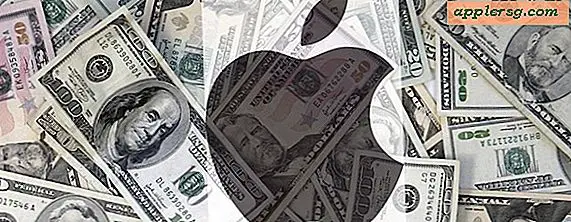Siri arbejder ikke på iPhone eller iPad? Sådan løser du Siri & Fejlfinding

Siri fungerer normalt godt på iPhone og iPad, men nogle gange ophører Siri med at arbejde, eller Siri fungerer muligvis ikke som beregnet. Hvis du oplever problemer med Siri, vil denne vejledning gå igennem fejlfinding af Siri, så du kan rette Siri til arbejde på din iPhone eller iPad igen.
Vi dækker flere effektive fejlfindingsture til at løse almindelige problemer med Siri.
Sådan løses Siri ikke arbejder på iPhone, iPad
De første ting, du bør gøre, hvis Siri ikke arbejder, er at kontrollere følgende:
- Sørg for, at iPhone eller iPad har en aktiv internetforbindelse via wi-fi og / eller en mobil forbindelse
- Sørg for, at der ikke er noget, der forhindrer mikrofonen på iPhone eller iPad (for eksempel kan nogle tilfælde dække mikrofonen)
- Sørg for, at Siri er aktiveret i Indstillinger
- Vær sikker på at du taler klart og konsekvent på et sprog, som Siri genkender
De fleste Siri-problemer kommer ned på et problem med enhederne wi-fi eller internetforbindelse. Derfor bør det være den første ting at tjekke sammen med at sikre, at mikrofonen ikke er dækket, og at tjenesten faktisk er aktiveret. Hvis du stadig oplever problemer med Siri, eller hvis Siri fortsat ikke virker, skal følgende tip følges til fejlfinding.
Fix Siri ved at genstarte iPhone, iPad, iPod touch
Tvunget genstart af iPhone eller iPad er ofte nok til at løse et uforklarligt Siri-problem.
- For de fleste iPhone- og iPad-modeller skal du holde tasten Home og Power nede som beskrevet her
- For iPhone 7 og nyere skal du holde nede Lydstyrke og Power-knappen nede som beskrevet her
Du kan også udstede en blød genstart ved at slukke og slukke for iOS-enheden igen.
Når iPhone eller iPad støvler igen, prøv at bruge Siri som normalt, det skal fungere.
Løs Siri Problemer ved at slukke Siri Off & On Again
Sådan kan du skifte Siri fra og til igen, som løser mange af de enkle problemer med tjenesten:
- Åbn appen "Indstillinger" på iPhone eller iPad og gå til "Siri"
- Drej indstillingen ved siden af "Siri" OFF ved at trykke på omskifteren
- Bekræft, at du vil slukke Siri ved at trykke på "Sluk Siri"
- Vent et øjeblik, og skift derefter Siri-kontakten TIL igen for at genaktivere Siri i iOS
- Hold nede Hjem-knappen for at aktivere Siri og stille et spørgsmål for at bekræfte, at funktionen fungerer som den skal

Ofte er det kun at skifte funktionen igen, så Siri kan arbejde igen. Nogle gange finder brugerne, at funktionen også var slukket, hvilket er lidt usædvanligt, men selvfølgelig, hvis Siri er deaktiveret, kan Siri ikke bruges.
Hvis Siri siger "Siri ikke tilgængelig" eller "Jeg er ked af det, kan jeg ikke fuldføre din anmodning lige nu" eller lignende ...
Siri Ikke tilgængelig og lignende fejlmeddelelser angiver normalt, at Siri har et problem med internetforbindelsen. Sørg for at du har forbindelse til wi-fi eller en aktiv cellulær dataplan, og prøv igen senere.
Meget sjældent kan Siri ikke arbejde på grund af et problem med en Apple Siri Server, der ikke er relateret til iPhone eller iPad selv, men det er ualmindeligt. Hvis det er tilfældet, skal Siri begynde at arbejde igen i kort tid alene.
Andre grundlæggende fejlfinding i Siri
- Støtter iPhone Siri? Selvfølgelig gælder denne vejledning kun for iPhone og iPad-enheder, der understøtter Siri, hvis du har en gammel model enhed, vil den slet ikke have Siri-funktionen
- Siri kræver internetadgang til brug, iPhone eller iPad skal være på wi-fi eller have en aktiv mobilforbindelse til at bruge Siri
- Siri skal være aktiveret for at funktionen skal kunne bruges
- Siri skal have en fungerende startknapp, for at funktionen skal aktiveres (bortset fra Hey Siri, som er stemmeaktiveret)
- Hvis Siri arbejder, men Hey Siri ikke virker, skal du sørge for at aktivere Hey Siri separat i Siri-indstillinger
Har du nogensinde haft problemer med at Siri ikke har arbejdet? Har du andre Siri fejlfindingstips? Del dem med os i kommentarerne!